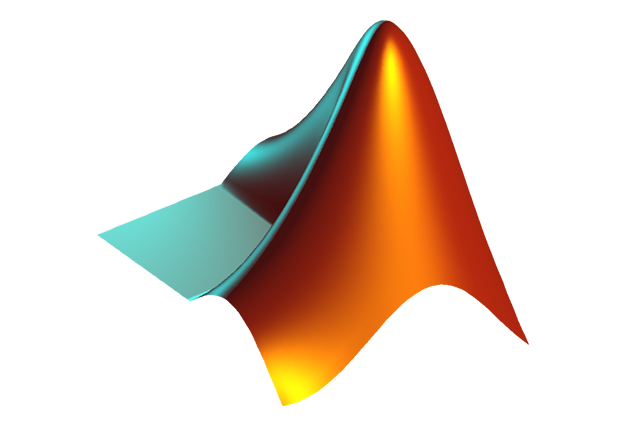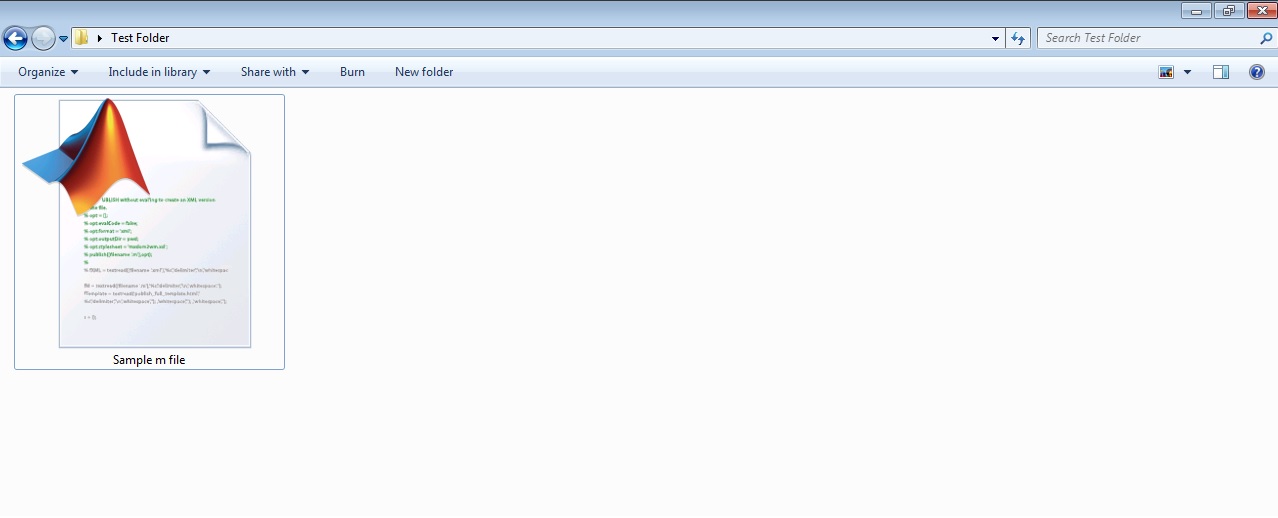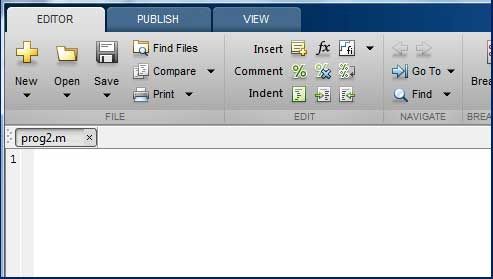مقدمه
با عرض سلام و وقت بخیر خدمت کاربران سایت پی وی لرن. و کاربرانی که دوره کامل آموزش متلب را دنبال می کنند. تاکنون، ما از محیط MATLAB به عنوان یک ماشین حساب استفاده کرده ایم. با این حال، متلب همچنین یک زبان برنامه نویسی قدرتمند است و همچنین محیط محاسباتی تعاملی است. در فصل های قبلی، شما یاد گرفتید که چگونه دستورات را از فرمان MATLAB وارد کنید. متلب همچنین اجازه می دهد تا مجموعه ای از دستورات را در یک فایل نوشته و فایل را به عنوان یک واحد کامل مانند نوشتن یک تابع و فراخوانی آن، فراخوانی کرده و اجرا کنید. از این رو برای آشنایی با فرمت فایل های متلب ، اجرای فایل های متلب و چگونگی استفاده از آن، مباحث آموزشی این بخش را به آشنایی با فایل های متلب اختصاص داده ایم.
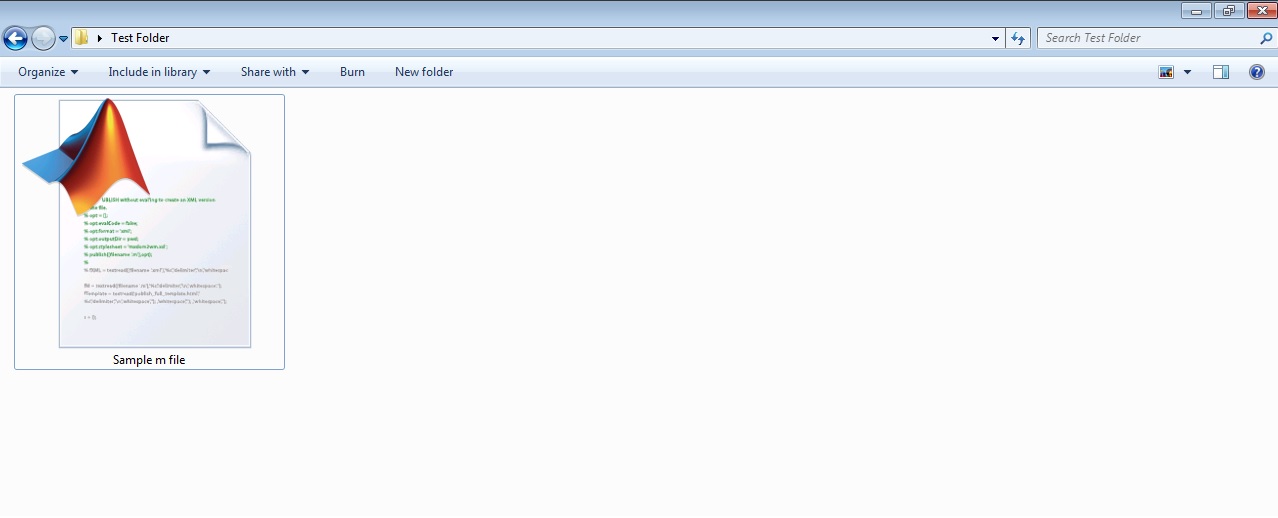
آشنایی با فایل های متلب
آشنایی با فایل های متلب
در ادامه ی آموزش های این بخش به مباحث آشنایی با فایل در متلب و ساختار آن، می پردازیم.
M فایل ها
متلب به شما اجازه نوشتن برنامه و دستورات در دو نوع فایل را می دهد:
فایل های اسکریپت فایل های برنامه ای با پسوند m. هستند.
در این فایل ها، شما مجموعه ای از دستورات را می نویسید که می خواهید با هم اجرا کنید.
اسکریپتها ورودی را قبول نمی کنند و هیچ خروجی نمی دهند. آنها بر روی داده ها در فضای کاری عمل می کنند.
functions (توابع) فایل هایی حاوی دستوراتی با فرمت m. هستند.
توابع ورودی و خروجی های بازگشتی را می پذیرند.
متغیرهای داخلی توابع محلی ما هستند.
شما می توانید از ویرایشگر MATLAB یا هر ویرایشگر متن دیگری برای ایجاد فایل های mfiles. استفاده کنید.
در این بخش، ما درباره فایل اسکریپت بحث خواهیم کرد.
یک فایل اسکریپت حاوی چندین نوع از دستورات MATLAB و فراخوانی های توابع است.
شما می توانید یک اسکریپت را با تایپ گردن نام آن در متلب اجرا کنید.
ایجاد و اجرای فایل اسکریپت
برای ایجاد فایل اسکریپت، شما باید از یک ویرایشگر متن استفاده کنید. شما می توانید با دو روش ویرایشگر MATLAB را باز کنید:
- استفاده از محیط command prompt
- استفاده از رابط گرافیکی
اگر می خواهید از روش command prompt استفاده کنید در خط فرمان command prompt دستور edit را تایپ نمائید.
اقدام فوق editor را باز می کند. شما می توانید بطور مستقیم دستور edit و بعد از آن نام فایل را تایپ نمائید.
مثال:
دستور بالا فایل را به طور پیش فرض در MATLAB ایجاد می کند.
اگر می خواهید تمام فایل های برنامه را در یک پوشه خاص ذخیره کنید، پس باید مسیر کامل را ارائه دهید.
برای مثال یک فولدر با نام progs را ایجاد کرده و دستورات زیر را در command promp تایپ می کنیم:
مثال :
| mkdir progs % یک دایرکتوری با نام progs ایجاد می کند. chdir progs % دایرکتوری جاری را به progs تغییر می دهد. edit prog1.m %فایلی با نام prog1.m را ایجاد می کند. |
اگر شما برای اولین بار فایل را ایجاد می کنید، MATLAB از شما می خواهد آن را تأیید کنید. روی yes کلیک کنید:
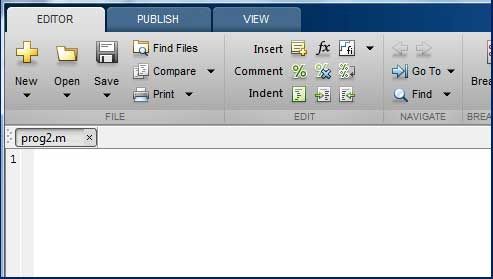
آشنایی با فایل های متلب
همچنین اگر از رابط گرافیکی استفاده می کنید از مسیر NEW -> Script استفاده کنید.
این همچنین ویرایشگر را باز می کند و یک فایل با نام بدون عنوان ایجاد می کند.
بعد از تایپ کدهای مورد نظر، می توانید فایل را با نام مشخص ذخیره کنید.
کد زیر را در editor تایپ نمائید:
مثال :
| NoOfStudents = 6000; TeachingStaff = 150; NonTeachingStaff = 20; Total = NoOfStudents + TeachingStaff ... + NonTeachingStaff; disp(Total); |
بعد از ایجاد و ذخیره کردن فایل می توانید فایل را با دو روش زیر فراخوانی کرده و به محتوبات آن دسترسی داشته باشید:
- در پنجره ی ادیتور روی Run کلیک کنید.
- کافیست نام فایل را بصورت زیر در پنجره ی command prompt تایپ نمائید:
>> prog1
پنجره ی command prompt نتیجه ی زیر را نمایش خواهد داد:
مثال:
یک فایل اسکریپت ایجاد کرده و کد زیر را در آن تایپ می کنیم:
مثال :
| a = 5; b = 7; c = a + b d = c + sin(b) e = 5 * d f = exp(-d) |
هنگامی که کد بالا کامال شده و اجرا می شود، نتیجه زیر را تولید می کند:
مثال :
| c = 12 d = 12.657 e = 63.285 f = 3.1852e-06 |
کلام آخر
برای اینکه بتوانید پروژه ی ایجاد شده ی خود در متلب را در سیستم ذخیره کرده و در زمان دیگری از آن استفاده کنید مباحث آشنایی با فایل در متلب الزامی است. از این رو مباحث این آموزش را به آشنایی با فایل های متلب اختصاص دادیم.
 فروشگاه
فروشگاه فیلم های آموزشی
فیلم های آموزشی کتاب های آموزشی
کتاب های آموزشی مقالات آموزشی
مقالات آموزشی وردپرس
وردپرس